CAD标注插件

我们在使用CAD软件进行图纸绘制的时候,有时候需要添加一些坐标标注,这时候,我们就可以借助CAD标注插件来完成,这样可以使我们的标注工作变得更简单快捷。下边,我们就一起看看CAD标注插件怎么使用吧!
1、打开浏览器,下载好坐标标注插件—zbbz。

2、下载完成后,提示压缩文件,我们把它解压成为“VLX”格式,如果不先进行解压的话,在后面的加载过程中是找不到这个文件的。
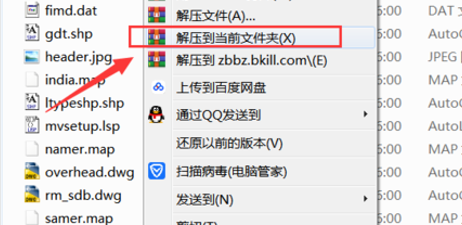
3、解压好坐标标注插件之后,将它复制到CAD的安装目录下的Support文件夹中。
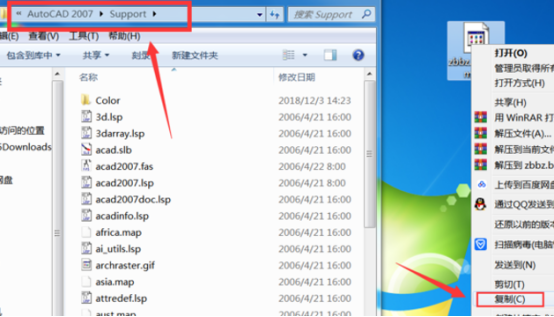
4、关于CAD安装路径的,可以在桌面找到CAD图标单击右键在窗口下方,选择“打开文件位置”,就可以直接去到CAD文件夹。
5、之后,我们打开CAD软件,在绘图状态下输入命令“appload”,并调出程序加载窗口。

6、然后在弹出的对话框中找到Support文件夹下的坐标标注插件点击加载,看到窗口左下角显示“已成功加载”后关闭窗口。
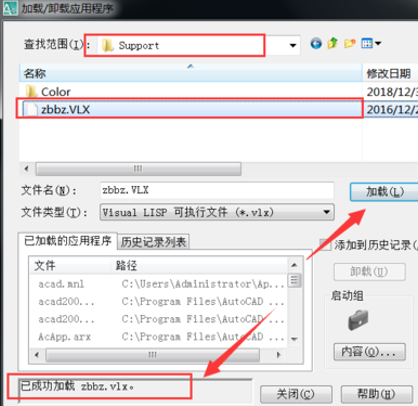
7、下边,我们来使用一下这个CAD标注插件,CAD中绘制一个矩形,输入命令“zbbz”回车,调出坐标标注设置窗口。坐标系选择“当前坐标”其余选项不变,点击确定,这个窗口只有在第一次执行“zbbz”命令时需要设置。

8、设置完坐标属性后在绘图区随意点击一个点,然后移动鼠标就可以看见该点的坐标标注。
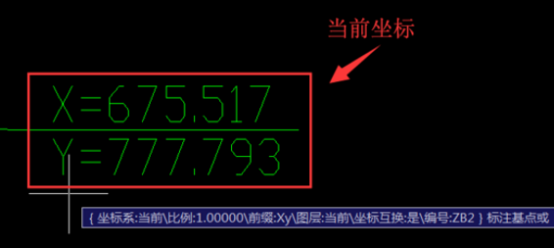
CAD标注插件的使用在一定程度上是可以让我们的制图工作变得更加专业、快捷的,如果你有更好的其他插件,可以巧妙、适当地加以使用,这样对于我们使用CAD软件可能还是有一定的帮助!
本篇文章使用以下硬件型号:联想小新Air15;系统版本:win10;软件版本:AutoCAD2007。
在使用CAD绘图软件的时候,合理使用CAD标注插件,可以使我们的绘图工作变得更加顺畅、快捷,但是,很多小伙伴不知道CAD标注插件怎么使用,下边,我们一起来学一学吧!这里,我们来演示CAD坐标标注插件的使用方法。
1、首先,打开浏览器,在网上下载好坐标标注插件—zbbz。
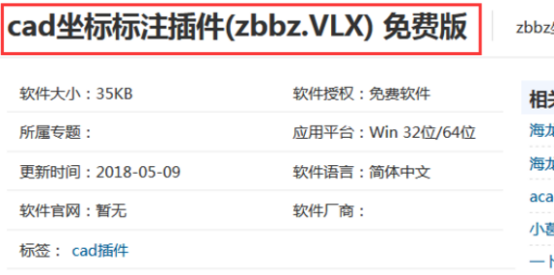
2、下载完成后,我们可以发现下载好的坐标标注插件一般是“zip”格式,也就是压缩文件,那么需要先把它解压成为“VLX”格式,如果不先进行解压的话,在后面的加载过程中是找不到这个文件的。

3、解压好坐标标注插件之后,将它复制到CAD的安装目录下的Support文件夹中。
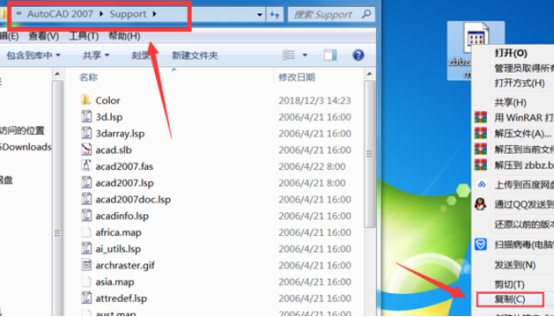
4、关于CAD安装路径的,可以在桌面找到CAD图标单击右键在窗口下方,选择“打开文件位置”,就可以直接去到CAD文件夹。
5、之后,我们打开CAD软件,在绘图状态下输入命令“appload”,并调出程序加载窗口。
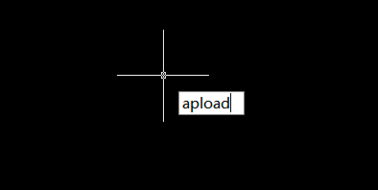
6、然后在弹出的对话框中找到Support文件夹下的坐标标注插件点击加载,看到窗口左下角显示“已成功加载”后关闭窗口。
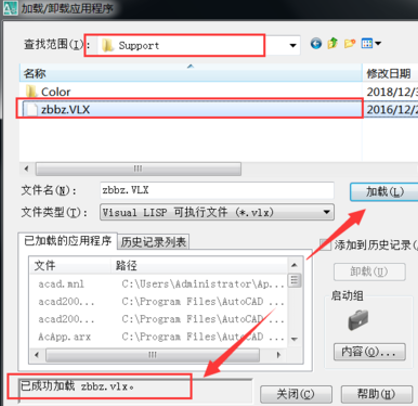
7、接下来,我们在CAD中随意绘制一个矩形,输入命令“zbbz”回车,调出坐标标注设置窗口。坐标系选择“当前坐标”其余选项不变,点击确定,这个窗口只有在第一次执行“zbbz”命令时需要设置。

8、设置完坐标属性后在绘图区随意点击一个点,然后移动鼠标就可以看见该点的坐标标注。

CAD标注插件的下载、安装以及使用方法你学会了吗?有些软件结合插件使用是很有意义的,如果你还没有下载使用过CAD标注插件的话,可以试着下载使用起来哦!
本篇文章使用以下硬件型号:联想小新Air15;系统版本:win10;软件版本:AutoCAD2007。
热门百科
索引
CAD标注插件怎么安装和使用?
CAD标注插件怎么使用?
相关百科
最新知识




